Reklame
Lagring af data i tekstfiler, hvor det er muligt, er en genvej til en enklere arbejdsgang 6 dødsimple tips til at superlade dit personlige arbejdsflowHar du problemer med at holde styr på tingene, selvom du har det bedste værktøj? Kunne brug af færre værktøjer eller apps forbedre din arbejdsgang? Vi ser på tips til at forbedre din produktivitet og reducere din arbejdsstress. Læs mere .
Du ved allerede, at din note-app er perfekt til at vedligeholde lister af enhver art, men du nok ikke nået at overveje, hvilke apps du kan opgive til fordel for den ydmyge tekst fil. Så lad os se, hvilke hverdagsting du kan overvåge med en tekstfil, for at hjælpe dig med at beslutte, om du ville have gavn af at opgive den mere avancerede app, som du bruger lige nu.
Men før det, lad os tage en hurtig omvej for at diskutere nogle funktioner i en note-app, der gør det nemt for dig at spore data ved hjælp af tekstfiler.
En note om apps til at tage noter
Mens enhver note-app eller teksteditor vil klare sig fint til at oprette lister, gør visse apps det lettere for dig at arbejde med tekstfiler. Dette gør dem ideelle til at vedtage strategien med kun tekst til at spore dit liv.
Bogstavrum. Fantastisk app til at lave improviseret at gøre lister og notere ting ned. Ingen gamification eller karma at konkurrere med. Almindelige to do lister.
— #DeModitiseIndia (@Sajesh) 8. december 2015
Jeg bruger Bogstavrum (OS X, iOS), og jeg er forelsket i det. Det er den første note-/tekstredigeringsapp, som jeg turde bruge penge på, og jeg har ikke fortrudt det et dugg. Her er hvordan Letterspace gør mit arbejdsflow super simpelt:
Det gemmer noter automatisk. Den har også en god søgefunktion, som jeg dog ikke bruger så tit.
Det sætter noter i en sidebjælke. Dette gør skift mellem tekstfiler så meget nemmere og hurtigere end at identificere den rigtige fil i min Macs filstifinder og åbne den derfra hver gang. Jeg kan skjule sidebjælken når som helst for at få en distraktionsfri opsætning.
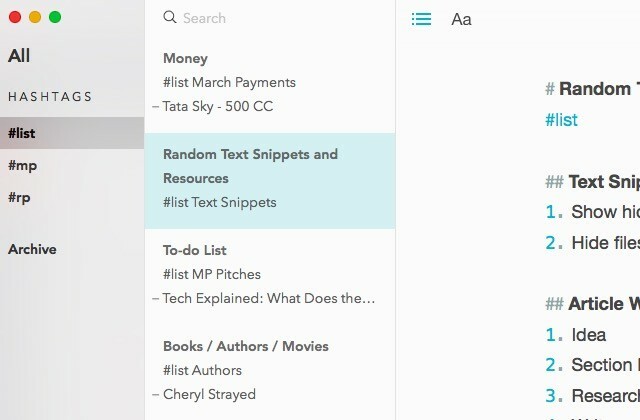
Det understøtter Markdown og giver mig mulighed for at omdanne enhver liste til en tjekliste. For hvert element, jeg vil tilføje, præfikser jeg det med -[ ]. Dette gør det til et tjeklistepunkt. Når jeg har afsluttet den opgave, der er specificeret af det pågældende element, klikker jeg på -[ ] for at markere opgaven som fuldført og brug Markdown-syntaks (~~) til at strege gennem elementet. Dette nedtoner det og adskiller det fra de opgaver, der endnu ikke er afsluttet. Tjek skærmbilledet nedenfor for at se, hvor nemt at scanne mine lister med denne metode.
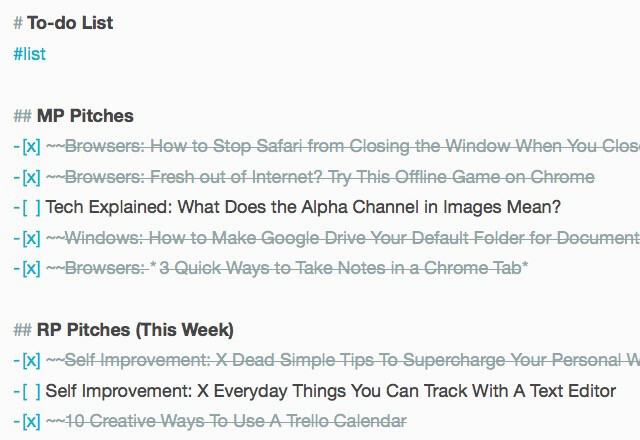
Det understøtter inline tags og @omtaler. Disse bliver vist i sidebjælken, hvilket hjælper mig med at finde noter hurtigt.
Den har en arkivsektion, hvilket gør det nemt at holde filer ude af syne, når du ikke har brug for dem.
Det er smukt. Når du planlægger at arbejde med en app dag efter dag, er æstetik vigtigere end nogensinde. Jeg har opgivet så mange fantastiske note-apps, fordi jeg ikke kunne holde ud at se på dem i lang tid, eller fordi de kun understøttede almindelige tekstvisninger, som jeg ikke er fan af.
Lad os nu gå videre til de potentielle listeideer, vi nævnte.
1. To-do lister
Hvorvidt en tekstfil vil fungere for dig som en to-do-liste, afhænger af, hvor enkel eller kompleks du har brug for, at din to-do-liste skal være. Hvis du har brug for en skemalægger, påmindelser, integrationer med andre apps og så videre, har du brug for noget ud over det en tekstbaseret huskeliste Sådan forbliver du organiseret med verdens enkleste opgave-system, der virker - Todo.txtHer hos MakeUseOf har vi tidligere dækket masser af to-do-systemer. Men hvis du er ligesom mig, kan to-do-systemer nogle gange blive for meget arbejde at vedligeholde og ende med at koste dig i produktivitet. JEG... Læs mere .
Hvis du bare vil have et overblik over alle dine opgaver, opdelt i letlæselige sektioner, kan det ikke blive enklere end en tekstfil med Markdown-forhåndsvisninger.
Cal Newport foreslår at have en WorkingMemory.txt-fil at fange administrative opgaver, der kæmper om plads i dit sind. Gør du dette, får du et klart billede af, hvad der præcist er på din tallerken, og frigør headspace, så du kan få det gjort.
@noah_weiss Enkel bemærkning! Jeg har brugt det i årevis, og det synkroniserer altid perfekt, er smukt og har præcis det rigtige sæt funktioner
— Dan Harrison (@danhhz) 29. februar 2016
Hvis du bruger Simplenote, vil du gerne læse om Scott Nesbitts tilgang til at arbejde med to-do-lister [Broken Link Removed]. Du kan finjustere og genbruge denne tilgang, så den passer til dine to-do-listekrav og din note-app.
2. Regningsbetalinger
Uanset om det er tilbagevendende regninger eller engangsbetalinger, er det ikke nemt at overskue, hvor mange penge du skal afsætte til udgifter hver måned. For mig fungerer en simpel liste meget bedre end et farverigt cirkeldiagram.
I starten af hver måned kopierer jeg mine tilbagevendende betalinger fra en skabelon til en dedikeret liste for betalinger. Jeg tilføjer også udgifter, der er begrænset til den måned, til samme liste. Jeg behandler listen ligesom en huskeliste, og afkrydser tingene af den, så snart jeg har slettet forfaldne regninger.
3. Ideer
Nogle mennesker har brug for den visuelle effekt af mindmaps De 6 bedste gratis mindmapværktøjer (og hvordan man bedst bruger dem)Mindmapping hjælper dig med at brainstorme og forbinde koncepter og ideer. Her er de bedste gratis mindmap-værktøjer og -software. Læs mere at fange, analysere og filtrere ideer. Nogle andre synes, at farvekodning hjælper. Jeg synes, at sådanne visuelle elementer er en distraktion og kan lide at fange ideer i et simpelt listeformat, der forbinder prikkerne inde i mit hoved end på skærmen eller på papir.
Hvis du også foretrækker denne tekstbaserede tilgang, så hold dig til en idéfil. Du kan have så mange idéfiler, som du vil, men det er bedst at begrænse dem til en håndfuld for at undgå at skabe mere digitalt rod.

Hvordan du klassificerer ideer er op til dig. Jeg foretrækker at placere dem i temabaserede kategorier som artikelideer, ideer til personlige projekter, ideer til sund livsstil, ryddelige ideer osv. Prøv ikke at have for mange kategorier.
For tilfældige ideer, som du har brug for mere tid til at overveje, skal du dumpe dem i en enkelt fil og flytte dem til mere passende kategorier, når du har besluttet, at de har en vis værdi.
4. Tilfældige tekstuddrag
Opret en fil, der skal bruges som en scratchpad. Når du vil skrive en e-mail eller en blogkommentar, hjælper det at have en distraktionsfri grænseflade som en notesblok at skrive den i. Når du har alt på skærmen, skal du redigere teksten, indtil du er tilfreds med den og derefter copy-paste det, hvor du vil poste det. På denne måde kan du beskytte den tekst, du skriver, mod browsernedbrud, internetafbrydelser eller endda utilsigtede indsendelser.
Vi prøver at se, hvordan dele af det nye projekt passer sammen. Uddrag af dans med uddrag af tekst af @amberhsupic.twitter.com/whjlcIFtux
— Sharp & Fine (@SharpandFine) 24. januar 2016
Du kan endda vedligeholde en separat fil til tekstuddrag, som du bruger regelmæssigt. Jeg bruger min til at gemme terminalkommandoer, som jeg bruger ofte, men har problemer med at huske.
Jeg bruger også denne fil til at gemme nogle få standard arbejdsgange, som jeg har til at skrive artikler, håndtere e-mail, administrere penge osv. Det er fordi, når jeg ender med at gøre ting tilfældigt, føler jeg mig stresset og løber mod tiden. Skitser af mine mest brugte arbejdsgange tjener som en påmindelse om at tage tingene trin for trin og arbejde på dem i den rigtige rækkefølge.
5. Skabeloner
Uanset om du skriver et blogindlæg, en e-mail, en opskrift eller endda uddyber en idé, skabeloner er et godt sted at starte fra Sådan bruger du OneNote-skabeloner: Alt hvad du behøver at videOneNote-skabeloner er afgørende for ægte produktivitet. Her er alt hvad du behøver at vide for at redigere og oprette dine egne OneNote-skabeloner. Læs mere . De sparer dig ikke kun tid, men giver dig også en logisk indholdsramme, der hjælper dig med at undgå ubeslutsomhed. De besvarer spørgsmålet "Hvor skal jeg begynde?".
Skabelonernes cookie-cutter-tilgang behøver ikke at kvæle din kreativitet. Det er blot et værktøj til at forhindre den form for udsættelse, der er født ud af frygten for en tom side.
Vidunderlige nye Google Docs-skabeloner til uddannelse og mere https://t.co/NKYa9Rcerbpic.twitter.com/Ee9rpXySr7
— Rich McCue (@richmccue) 3. marts 2016
Jeg anbefaler at oprette og gemme skabeloner i tekstfiler. Du kan endda programmere en genvej i din tekstudvidelsesprogram Hvad er tekstudvidelse, og hvordan kan det hjælpe dig med at spare tid?Hvis du kunne spare dig selv for en lille brøkdel af den tid, du bruger på at skrive, kan du spare timer af din tid hver uge. Det er præcis, hvad tekstudvidelse er til for. Læs mere for hver skabelon, så hver gang du vil gøre brug af en skabelon, kan du med et par tastetryk have den klar til at gå.
6. Læringsmateriale
Hvis du henter en ny færdighed, er du sikker på at have masser af information at assimilere. Men der er intet vigtigere end at få nøglebegreberne og principperne rigtige. Hold dem ved hånden som hurtige, scanbare konturer i en tekstfil, og gennemgå dem hver eneste dag, så de klæber til indersiden af din hjerne som lim.
Vedligehold en separat sektion eller fil, der fungerer som et snydeark. Du kan endda gå et par skridt videre og oprette en digital version af Feynman Notebook med stumper og stykker af din voksende viden.
7. Indkøbslister
Denne sektion kan have flere undersektioner for alle de ting, du skal købe, fra dagligvarer til tech til vintertøj. Jeg har endda en sektion for varer, der ville være impulskøb, hvis jeg ikke satte dem på en 30-dages liste for at tænke over, om jeg virkelig har brug for dem.
Ugens fitnesstip:
'Clean Eating indkøbsliste'#fitness#rengøring#sund og rask#god mad@LBRUTpic.twitter.com/48b5dg6plc— TeddingtonPools (@TeddingtonPools) 3. marts 2016
Du vil måske tilføje en sektion for butikker, der har sjældne varer, eller butikker, som du har tænkt dig at tjekke ud.
8. Bøger at læse / Film at se / Sange at lytte til
Goodreads, en populær online boghyldetjeneste, har aldrig fungeret for mig. Jeg tror det er fordi jeg finder sociale aspekter af websteder en distraktion Hvad sker der, når du forlader sociale medier? 6 ting jeg har lærtHvis du planlægger at forlade sociale medier, har du muligvis spørgsmål om, hvad der kommer næste gang. Her er hvad du kan forvente. Læs mere snarere end en attraktion. Anyway, nu holder jeg mig til en simpel tekstliste for at spore bøger, som jeg har læst eller gerne vil læse. Det samme gælder film og sange.
For at gøre det nemt at beslutte, hvad du skal se/læse/lytte til næste gang, skal du sørge for at opdele disse lister i sektioner baseret på temaer, genrer eller baseret på kilden til en anbefaling.
Fungerer kun tekst for dig?
Hvis du bruger lidt tid på at overveje denne tekstbaserede tilgang, er du sikker på at finde et bredere udvalg af data, som vil drage fordel af det. Selvfølgelig kan denne tilgang vise sig at være helt forkert for dig, men det er værd at prøve.
Jeg har prøvet og opgivet mange listeskabende apps, budget-apps De 4 bedste budgetapps til at få styr på din økonomiLeder du efter den bedste budgetapp til at få styr på din økonomi? Her er nogle gode apps, der hjælper dig med at administrere dine penge. Læs mere , teksteditorer og ideindsamlingsapps. Nu fungerer det rigtig godt for mig at gemme alt i tekstfiler. Nøglen er at bruge en smart, intuitiv note-app og opdele dine data i logiske sektioner, der er nemme at scanne.
Foretrækker du grafiske apps frem for simple tekstfiler til at spore dit daglige liv? Hvis du bruger do-tekstfiler, hvad er nogle af de unikke elementer, du sporer med dem? Del hvordan du bruge tekstfiler i din arbejdsgang.
Akshata trænede i manuel test, animation og UX-design, før han fokuserede på teknologi og skrivning. Dette samlede to af hendes yndlingsaktiviteter - at give mening med systemer og forenkle jargon. Hos MakeUseOf skriver Akshata om at få det bedste ud af dine Apple-enheder.